苹果电脑如何安装win7系统
1、首先制作好uefi启动U盘,将win7系统iso直接复制到启动U盘,在macbook笔记本电脑上插入U盘,启动时按住option键
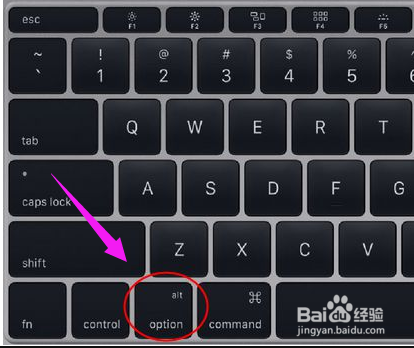
2、在这个界面,按右方向键移动到EFI Boot图标,按enter键

3、启动进入大白菜pe系统,在桌面上双击【DG分区工具】
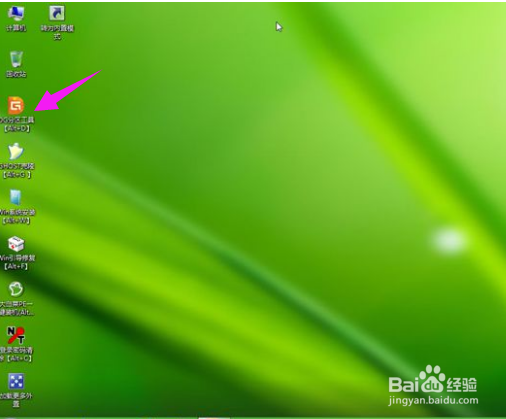
4、右键点击硬盘,选择【删除所有分区】
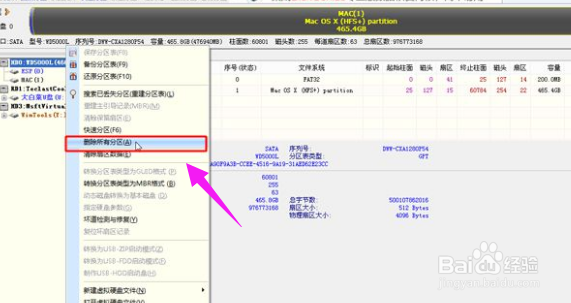
5、弹出提示框,点击是,确认删除分区
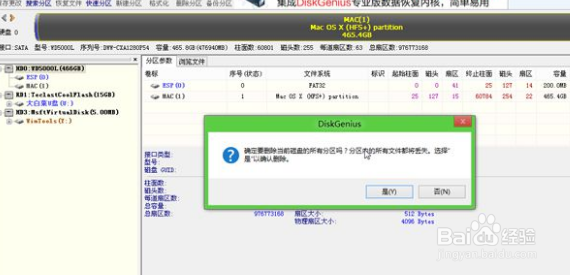
6、接着要先点击保存更改,然后右键硬盘选择【快速分区】
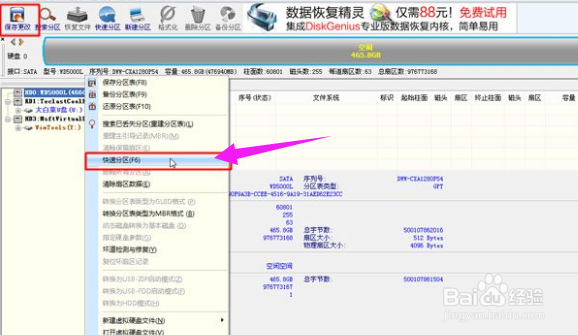
7、设置分区的数目,比如2个分区,然后设置分区的空间大小,确定

8、分区完成之后
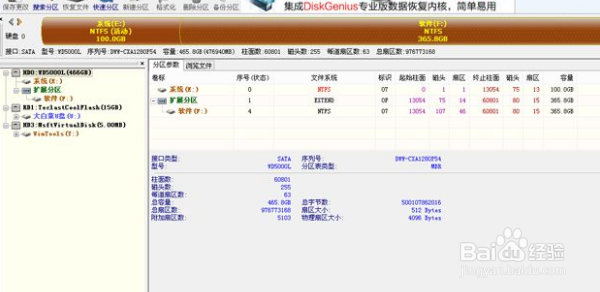
9、接着双击【大白菜PE一键装机】,映像路径选择win7 iso,点击下拉框自动加载win7.gho,选择安装位置,比如C盘,不一定显示C盘,可以根据卷标【系统】选择,确定
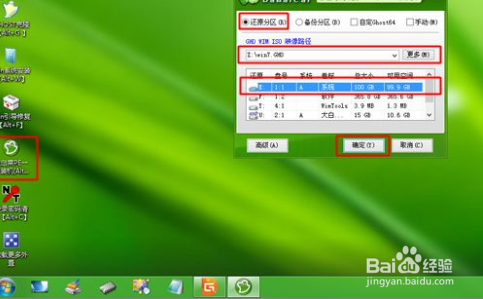
10、弹出这个对话框,勾选“引导修复”,点击:是

11、在这个界面,执行win7系统恢复到C盘操作
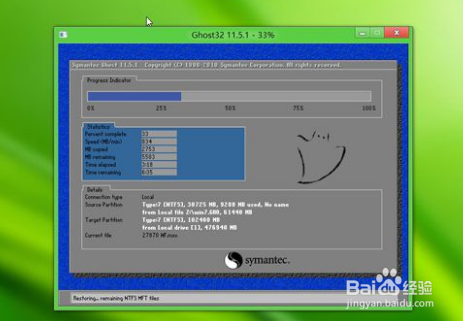
12、完成解压后,电脑会自动重启,此时拔出U盘,开始安装win7系统和激活过程

13、安装完成后启动进入win7系统

声明:本网站引用、摘录或转载内容仅供网站访问者交流或参考,不代表本站立场,如存在版权或非法内容,请联系站长删除,联系邮箱:site.kefu@qq.com。
阅读量:106
阅读量:136
阅读量:72
阅读量:192
阅读量:122